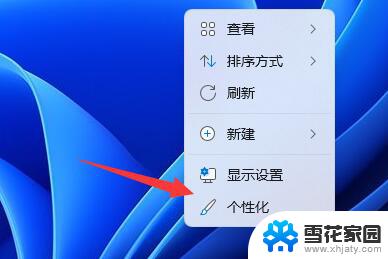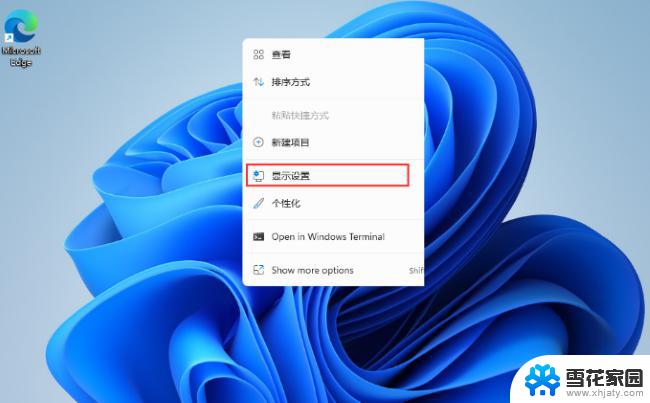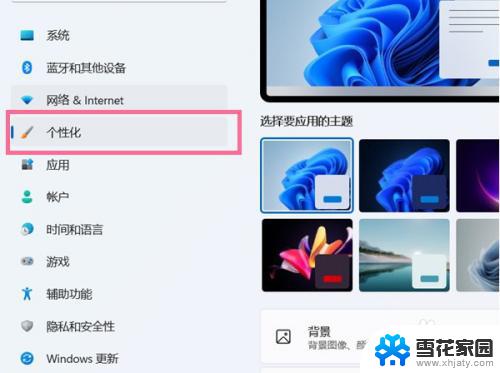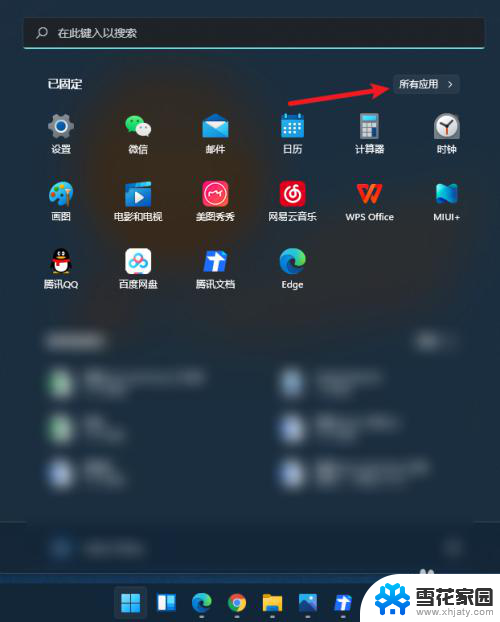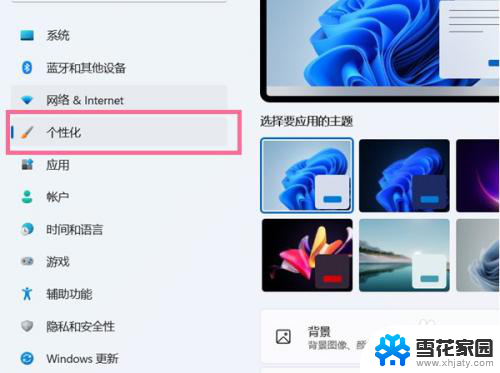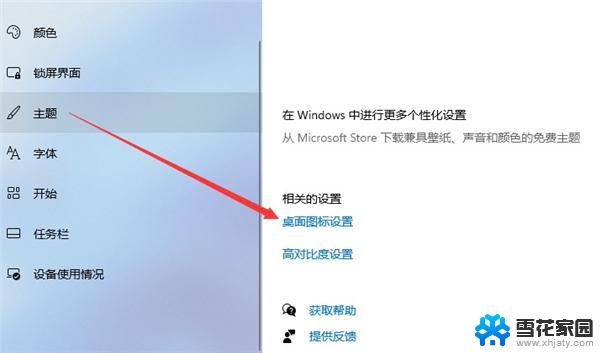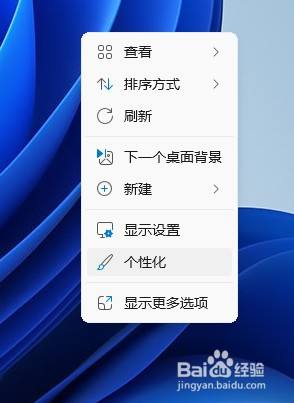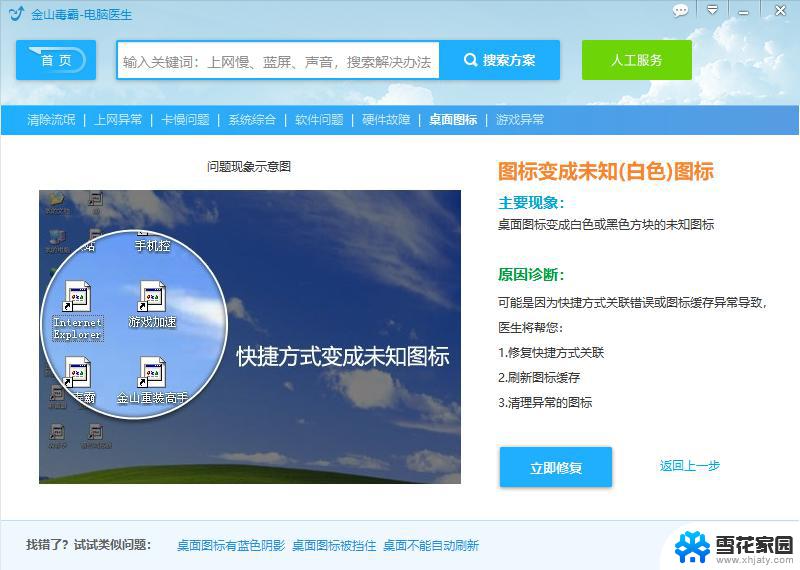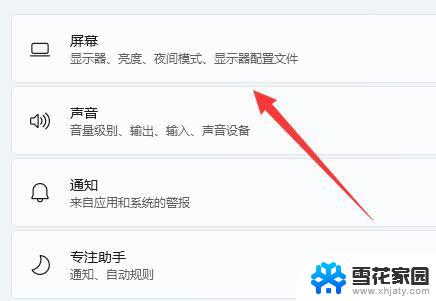win11的我的电脑图标怎么放到桌面 win11系统如何在桌面上显示我的电脑图标
更新时间:2024-10-02 10:55:45作者:xiaoliu
Win11系统中,我的电脑图标是我们经常需要使用的一个重要入口,但在桌面上显示它却不是一件简单的事情,许多用户在使用Win11系统时,可能会遇到将我的电脑图标放到桌面上的困扰。所以今天我们就来探讨一下,在Win11系统中如何将我的电脑图标放到桌面上显示。接下来我们将为大家详细介绍具体的操作步骤,让大家能够轻松地在桌面上找到我的电脑图标,方便快捷地访问各种文件和程序。
具体方法:
1.在桌面空白处点击鼠标右键,然后点击【个性化】。
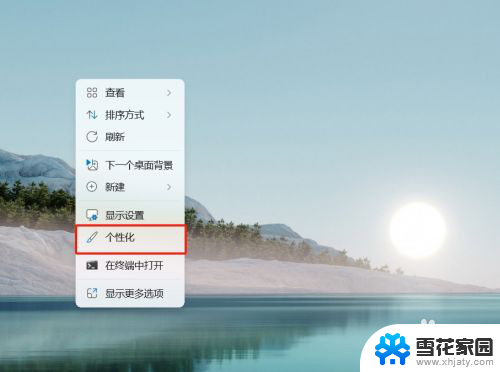
2.点击【主题】。
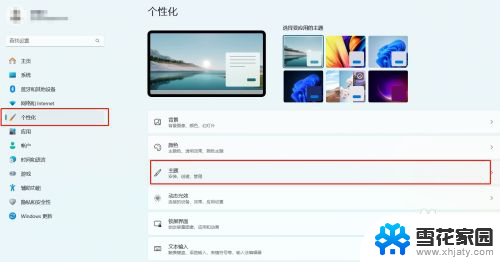
3.点击【桌面图标设置】。
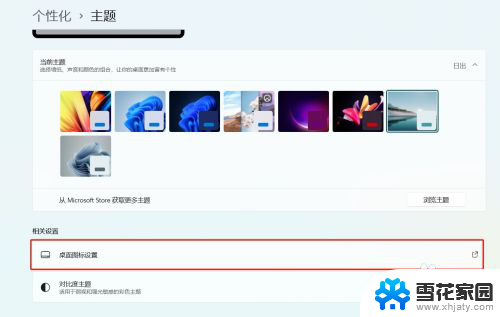
4.勾选【计算机】,然后点击【确定】即可。
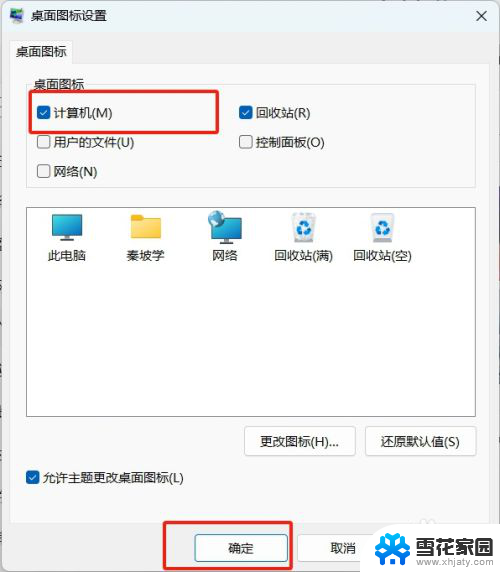
以上就是win11的我的电脑图标怎么放到桌面的全部内容,还有不清楚的用户就可以参考一下小编的步骤进行操作,希望能够对大家有所帮助。